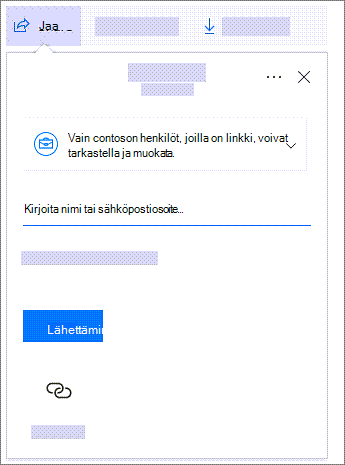Yhteiskäyttö SharePoint Onlinessa
Sivuston jakaminen
-
Valitse sivuston oikeassa yläkulmassa Asetukset.
-
Valitse Sivuston käyttöoikeudet.
-
Valitse Kutsu henkilöitäja valitse sitten Lisää jäseniä (jos haluat lisätä henkilöitä Microsoft 365 ryhmään) tai Jaa sivusto vain sivuston jakamista varten.
Katso Sivuston jakaminen.
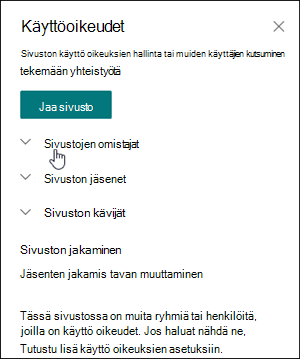
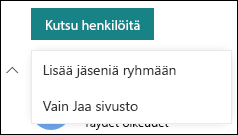
Kansion tai tiedoston jakaminen
-
Valitse tiedosto tai kansio.
-
Valitse Jaa työkaluriviltä.
-
Jos haluat, muuta linkin tyyppi (valinnainen).
-
Kirjoita sen henkilön tai ryhmän sähköpostiosoite, jonka kanssa haluat jakaa.
-
Jos haluat, kirjoita viesti.
-
Valitse Lähetä.